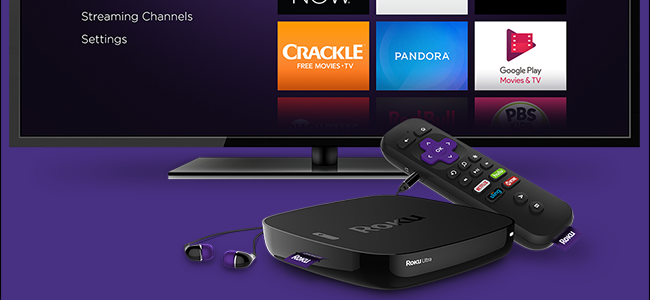Google’ın Chromecast'i video başlatmanıza izin veriyorve bunları telefonunuzdan kontrol edin, tüm ekranınızı TV'nize aktarın ve genellikle uzaktan kumanda yerine bir akıllı telefon kullanın. Bunu Roku'nuzla da yapabilirsiniz.
Netflix veya YouTube'u Telefonunuzdan veya Web Tarayıcınızdan İzlemeye Başlayın
Roku DIAL'i destekliyor; “Discovery andBaşlat ”- Netflix ve YouTube tarafından ortaklaşa geliştirilen bir protokol. Sadece Roku için değil, aynı zamanda çok çeşitli cihazlarda çalışmak üzere tasarlanmıştır. Örneğin, modern akıllı TV'ler ayrıca Netflix ve YouTube'dan akıllı TV'nizde bulunan uygulamalara videolar yayınlamanıza izin veren DIAL uygulayabilir. (Ne yazık ki, bu yerleşik akıllı TV uygulamaları muhtemelen çok iyi değil.)
Orijinal durumunda, Google’ın Chromecast'iaslında videolar yayınlamak için DIAL kullandı, ancak şimdi farklı bir protokol kullanıyor. DIAL kullanmak için akıllı telefonunuzda veya tabletinizde Netflix veya YouTube uygulamalarını açın veya web tarayıcınızda Netflix veya YouTube web sitelerini ziyaret edin. Chromecast kullanıcılarının kullandığı aynı “Cast” düğmesine dokunun; Roku'nuzun yakındaki cihazlar listesinde göründüğünü göreceksiniz. Öncelikle Roku'nuzdaki ilgili uygulamayı açmanız da gerekmez. Roku'nuz açık olduğu sürece listede görünecektir.

İLGİLİ: Google’ın Chromecast'iyle Bilgisayarınızın Ekranını TV'nizde Yansıtma
Kullanıyorsanız, bunu bilgisayarınızda yapabilirsiniz.Google Chrome. Chrome’un yerleşik döküm yeteneği yalnızca Google’ın Chromecast’i için değil; YouTube veya Netflix gibi DIAL uyumlu bir sitedeyseniz, Roku’nuzda video oynatmaya başlamak için aynı Cast özelliğini kullanabilirsiniz.
Roku'nuzu seçin, videotelefonunuz, tabletiniz veya bilgisayarınız Roku’ya Temel olarak, telefonunuz veya bilgisayarınız Roku’ya Netflix veya YouTube uygulamasını otomatik olarak başlatması ve seçtiğiniz videoyu oynatmaya başlaması talimatını verir. Telefonunuzda videolara göz atmak ve video oynatmaya başlamak için bunu kullanın.
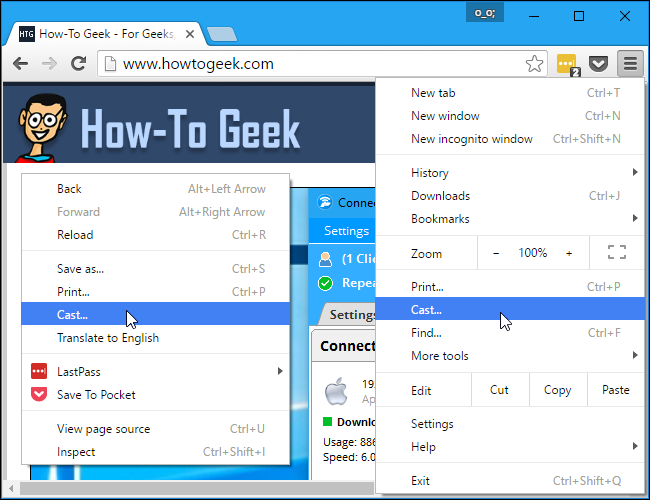
Maalesef, bu protokol çok fazla değilHenüz yaygın. Netflix ve YouTube için iyi çalışsa da - bunu yapmak istediğiniz ana kanallardan bazıları - Chromecast'i destekleyen geniş uygulama ekosistemine sahip değil.
Tüm Ekranınızı Roku'nuza Dökün

İLGİLİ: Windows veya Android Aygıtınızın Ekranını Roku'nuza Yansıtma
Roku cihazları ayrıca “Ekran yansıtma” özelliğini de destekler.Açık Miracast standardını kullanan özellik. Miracast, Windows 8.1, Windows telefon ve Android 4.2+ sürümlerinde yerleşiktir. Ne yazık ki, özel bir donanım desteği gerektiriyor; yalnızca Windows 8.1'e yükseltilmiş olan eski bir bilgisayarı kullanamazsınız ve yalnızca Android 4.2 veya sonraki bir sürüme yükseltilmiş olan eski herhangi bir telefonu kullanamazsınız.
Uygun donanıma sahipseniz,bilgisayarınızı, akıllı telefonunuzu veya tabletinizin ekranını TV'nize kablosuz olarak yansıtmak için bu özelliği kullanın. Çalıştırmak ve çalıştırmak için bu talimatları izleyin. Bu, aynı zamanda tüm ekranınızı yansıtmanıza olanak tanıyan bir Chromecast'teki gibi çalışabilir.
Ne yazık ki, ekran yansıtma özelliğiYazılımda bundan daha fazlasını yapan ve şık donanım gerektirmeyen bir Chromecast'ten daha sınırlıdır. Chromecast yansıtma herhangi bir eski Windows PC'de çalışır, örneğin - Windows 7 kullanıyor olsa ve yeni Miracast uyumlu donanıma sahip olmasa bile. Ayrıca Mac'ler, Chromebook'lar ve Linux PC'lerle de çalışacak, Miracast ise sadece Windows ve Android için.
Telefonunuzdan Yerel Videolar Yayınlamak için Roku Smartphone Uygulamasını Kullanma

Roku’nuzu kontrol etmek istersenizakıllı telefon, bunu da yapabilirsiniz. İPhone veya Android için resmi Roku uygulamasını indirin ve ardından başlatın. Yakında Roku'nuzu keşfetmeli. Ardından, Roku'nuzu kontrol etmek, kanalları başlatmak, duraklatmak veya oynatmak, videoda hızlı ileri sarmak ve daha fazlasını yapmak için telefonunuzdaki Roku uygulamasını kullanabilirsiniz.
Ayrıca yazmanıza izin veren bir klavye sunar.Akıllı telefonunuzun dokunmatik klavyesini kullanarak Roku'nuza karakter ekleyin; TV'nizi Roku uzaktan kumandasıyla yazmak için zor bir işlem gerekmez. Akıllı telefon uygulaması ayrıca, Roku'nuzda sesli arama başlatmanıza olanak tanır; bu, sesli arama özellikli uzaktan kumanda ile yeni Roku 3'ü gerektirecek bir şeydir.
İLGİLİ: Roku'nuzda İndirilen veya Kopyalanan Video Dosyalarını Nasıl İzlersiniz?
Bu, olduğu kadar önemli bir yer değil.Chromecast ile, hala Roku'nuz için fiziksel bir uzaktan kumandaya sahipsiniz. Ancak bu kullanışlı bir alternatiftir ve bunun için uygulamaya yerleştirilmiş kullanışlı özellikler bile vardır; örneğin, telefonunuzda bulunan videoları, müzikleri ve fotoğrafları TV’de oynatarak Roku'nuza aktarabilirsiniz.
Google’ın Chromecast'i ve Roku farklı. Roku, geleneksel bir fiziksel uzaktan kumandayla kontrol için tasarlanmışken, Google’ın Chromecast'i bir akıllı telefondan veya PC’den yayın yapmak için tasarlanmıştır. Şaşırtıcı olmayan bir şekilde, yayın özellikleri Chromecast'te daha kapsamlı ve daha iyi bir şekilde geliştirildi; ancak yine de Roku'nuza istediğiniz tüm YouTube ve Netflix videolarını yayınlayabilirsiniz.
Resim Kredisi: Flickr'da Mike Mozart